Per ridimensionare una immagine per uso su Web è possibile utilizzare il programma gratuito open source GIMP che è reperibile a questo indirizzo.
Una volta installato il programma eseguirlo e dal menù “File” scegliere “Apri immagine” ed aprire l’immagine da ridimensionare.
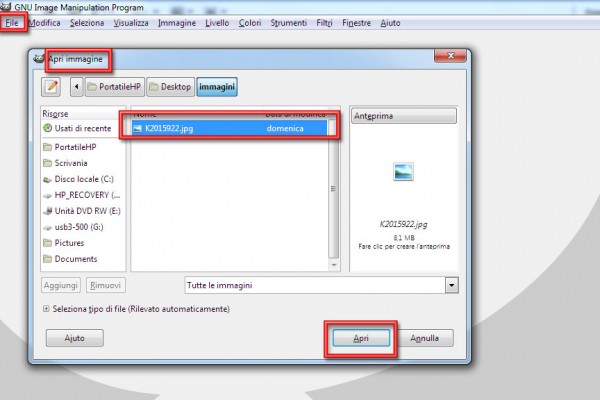
aperta l’immagine dal menu “Immagine” selezionare il comando ” Scala immagine”
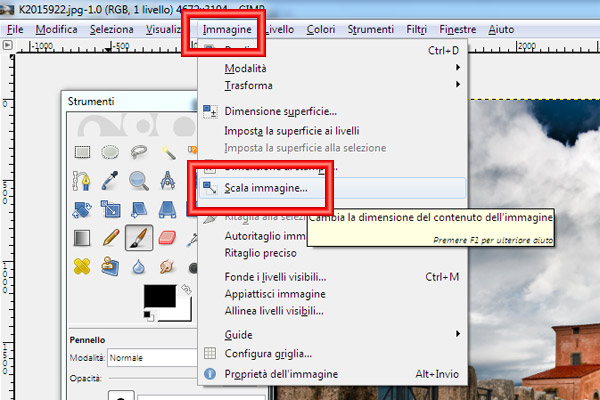
Impostare i valori desiderati nell’esempio 600 x 400 pixel con risoluzione di 72 pixel/inch
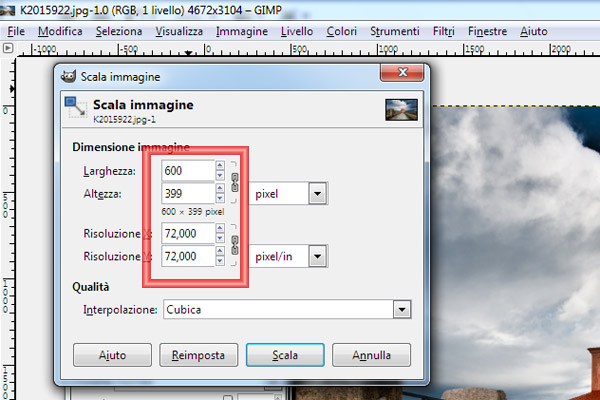
Prememere il pulsante “Scala” e la nostra immagine verrà ridimensionata, per poterla vedere più agevolmente dalla barra inferiore impostare la visualizzazione immagine al 100%
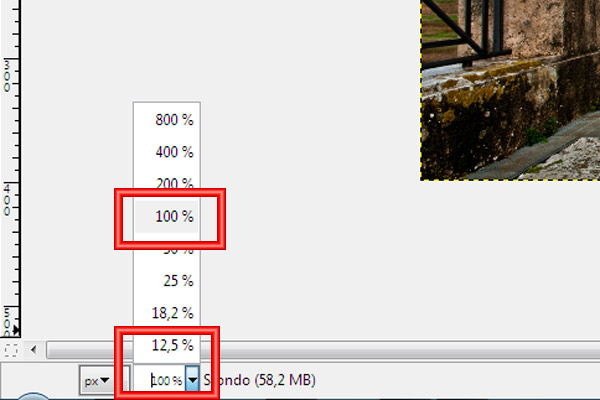
Per aggiungere una firma sopra l’immagine selezionare dal pannello “Strumenti” il pulsante testo quello con la lettera “A” il colore e la grandezza del font fare clik sul punto della foto dove vogliamo la scritta e scrivere il proprio nome
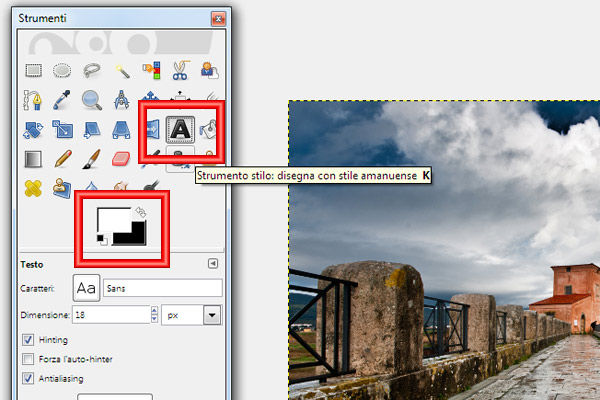

Nel pannello livelli possiamo notare che si è creato un nuovo livello testo sopra il livello dell’immagine, selezioniamo un livello e facciamo click con il tasto destro del mouse.
Dal menu che compare selezioniamo il comando “Appiattisci immagine” ed ottterremo un livello unico
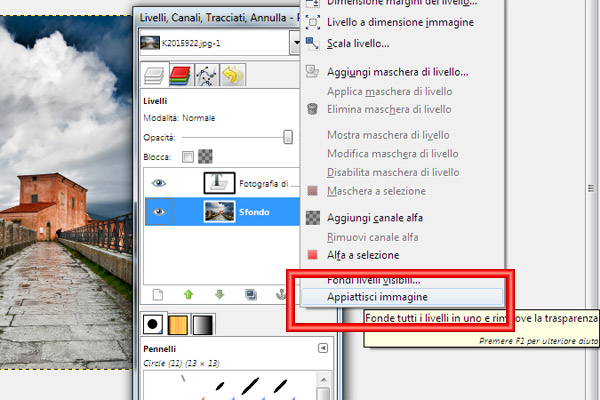
a questo punto la nostra immagine è ridimensionata e con la nostra firma sovraimpressa possiamo salvarla dal menu “File” scegliendo il comando “Salva come” dando un nome diverso per evitare di sovrascrivere l’originale
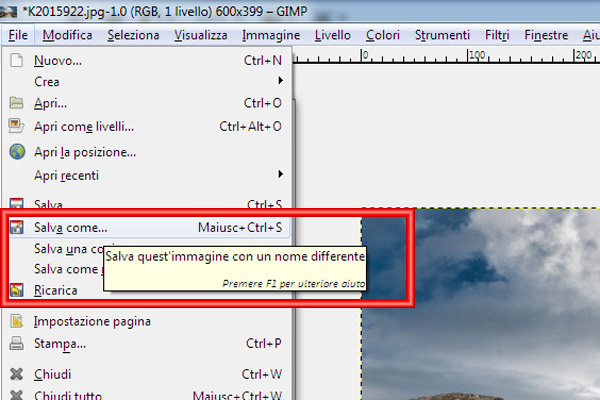
E’ possibile scegliere la qualità dellimmagine a qualità più alta corrisponderà una dimensione del file maggiore.
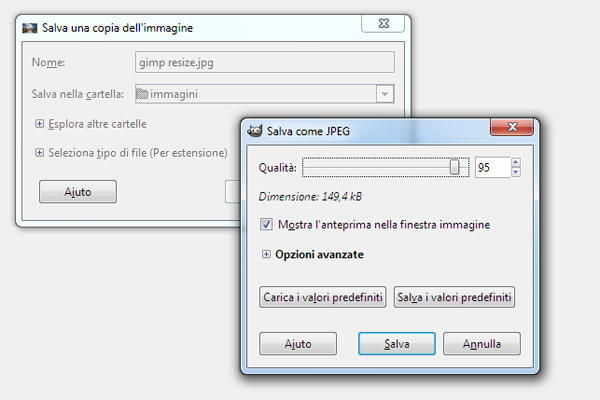

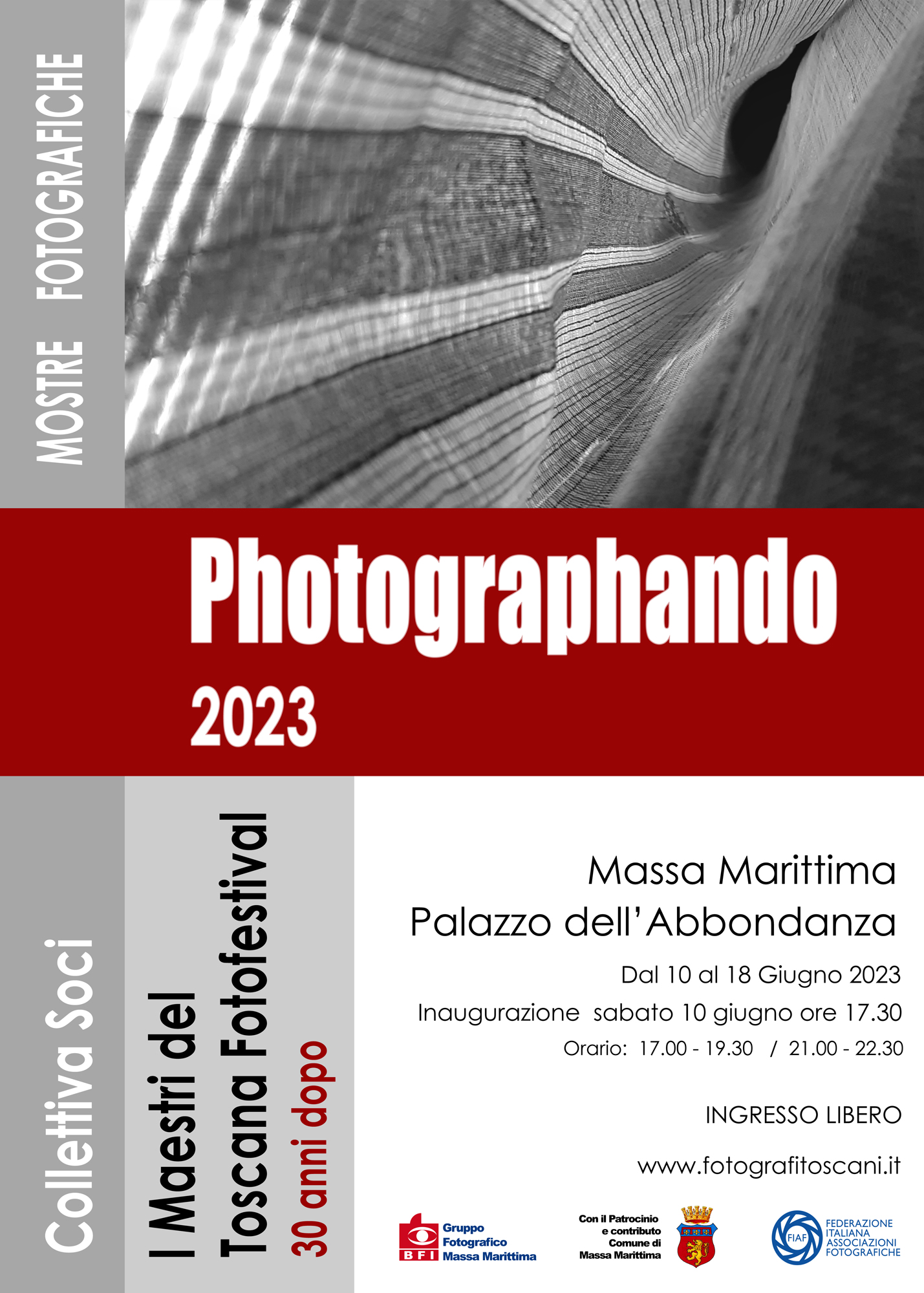



















Speak Your Mind